
초행 등산길을 갈 때나 이정표가 제대로 표시 되지 않은 곳을 등산하다 보면 길을 잃어 버리는 경우가 종종 있습니다.
특히 산에서는 밤이 일찍 찾아오는 편인데다, 사람들의 인적이 많지 않은 산길이라면 위험하기도 합니다.
이럴 때 필요한 어플이 등산지도, 산행정보를 알려주는 어플입니다.
등산 네비게이션 어플은 다양하게 있는데, 그 중에서 가장 유명한 등산 네비게이션 어플은 램블러 입니다.
램블러는 구글 플레이스토어 기준으로 설치수가 50만 이상이고, 평점도 4.6점 이상을 기록하고 있습니다.
등산 네비게이션 어플, 램블러 다운로드 바로가기(구글 플레이스토어, 삼성, lg 스마트폰)
play.google.com/store/apps/details?id=com.bientus.cirque.android
램블러 (등산, 걷기, 여행, 자전거, 지도, 어플) - Google Play 앱
도전! 천리길도 한 걸음부터! 등산의 즐거움을 느낄 수 있는 램블러와 도전을 시작해보세요. 등산 초보에서 100대 명산 정복까지! 램블러와 함께라면 성취할 수 있어요. 경로기록 뿐만이 아닌 사
play.google.com
등산 네비게이션 어플, 램블러 다운로드 바로가기(애플, 아이폰)
apps.apple.com/kr/app/%EB%9E%A8%EB%B8%94%EB%9F%AC/id531276104
램블러
도전! 천리길도 한 걸음부터! 등산의 즐거움, 램블러와 도전을 시작해보세요. 등산 초보에서 100대 명산 정복까지! 램블러와 함께라면 성취할 수 있어요. 경로기록 뿐만이 아닌 사진, 동영상 등
apps.apple.com
램블러를 다운로드 해서 설치하시면 바로 실행하실 수 있습니다.
실행하시면 회원가입 화면과 로그인 화면을 보실 수 있습니다.
램블러는 무료서비스 이지만 회원가입은 필요합니다.
회원가입은 구글, 페이스북 아이디, 이메일로 가입이 가능합니다.


회원가입까지 완료하셨다면 램블러 사용방법을 알아보겠습니다.
이름과 개인 프로필을 적는 란도 있는데 아무것도 입력하지 않고 다음을 누르셔도 상관없습니다.
즉, 필수적으로 입력해야 하는 것이 아니므로 굳이 입력하지 않아도 됩니다.
램블러 첫 화면은 지도로 시작합니다.이 때 스마트폰의 gps가 켜져 있어야 현재 위치를 중심으로 지도에서 찾아서 표시해 줍니다.


램블러의 기본 지도는 네이버 지도입니다.
일반적으로 다른 등산 네비게이션 어플들은 구글 지도를 이용하는데, 램블러는 네이버 지도를 이용해서 네비게이션 서비스를 제공하고 있습니다.
화면 아래에 보면 네비게이션 시작버튼이 있으며, 좌측에는 지도에 관한 옵션, 우측에는 지도 확대 아이콘, 상단에는 사진 및 녹화 기능, 하단에는 여러 메뉴들을 제공하고 있습니다.
먼저 좌측에 있는 지도 옵션부터 살펴보겠습니다.
위에서부터 순서대로 지도공유, 램블러 안심 산행 서비스, 인증지도, 빠른설정, 현재위치 바로가기 버튼이 있습니다.
지도 공유 메뉴는 말 그대로 지도를 타인에게 공유할 수 있습니다.
램블러는 사용하고 있는 사용자들끼리 위치를 공유해서 상대방의 위치를 확인할 수 있습니다.


램블러 안심 산행 서비스는 산행 중 사건사고가 발생시 수색자들에게 산행자 위치 및 이동경로를 안내해 주는 서비스입니다.
한달간 무료로 서비스를 이용해 보실 수 있으며, 이후에는 유료로 전환됩니다.
인증지도에서는 현재 위치를 중심으로 10km 내에 다른 램블러 사용자들이 인증한 위치들을 확인할 수 있습니다.
설정메뉴에서는 지도를 네이버지도에서 구글지도로 변경도 가능하고, 오픈맵인 오픈스트리트와 오픈싸이클을 사용할 수 있습니다.
그리고 등산을 하다보면 인터넷이 안터지는 곳에서도 사용할 수 있도록 오프라인 지도를 이용할 수도 있습니다.
오프라인 지도를 사용하면 lte와 와이파이가 터지지 않아도 스마트폰에 저장된 오프라인 지도를 통해서 등산길을 찾을 수 있습니다.
상단에 있는 카메라 버튼을 누르면 현재 등산하고 있는 풍경을 바로 사진을 찍어서 공유 할 수 있으며, 영상버튼을 누르면 동영상으로 찍어서 공유할 수 있습니다.
달력버튼은 지금까지 등산한 기록들을 보여주는 역할을 합니다.
우측 하단에는 나침반 모양의 아이콘도 있습니다.
나침반 모양 아이콘을 선택하면, 등산 활동기록을 확인할 수 있습니다.
소요시간, 이동시간, 평균속도, 거리, 속도, 고도, 칼로리를 확인할 수 있습니다.



그렇다면 대략적인 램블러의 메뉴들을 알아보았으니, 등산 네비게이션을 사용하는 방법을 알아보겠습니다.
하단 메뉴 중 <탐색>메뉴를 선택합니다.그러면 최신 트랩 목록들이 표시됩니다.
원하는 등산경로가 바로 보일 경우는 거의 없으므로 내가 찾는 등산경로를 찾아보겠습니다.
우측 상단에 있는 점3개 버튼을 누른 후 검색을 진행합니다.
설악산을 찾는다면 설악산으로 검색을 진행하면 됩니다.
그러면 다른 사람들이 등산하면서 기록하였던 산행기록들을 찾으실 수 있습니다.
이 중에서 자신이 마음에 드는 산행경로를 찾으셔서, 지도 위에 있는 자세히보기를 클릭하시면 됩니다.
<자세히 보기>를 누르면 지도가 뜨는데, 확대를 해서 등산경로를 확인해서 네비게이션으로 사용하실 수 있습니다.
좌측에는 지도변경 옵션도 있습니다.지도변경은 도로지도, 위성지도, 지형지도로 변경 가능합니다.
네이버 지도로도 변경가능한데 역시 일반지도, 위성지도, 자전거 지도로 변경하여서 지도를 확인하실 수 있습니다.
오픈맵인 오픈리스트, 오픈싸이클을 통해서 지도확인도 가능합니다.
상단에는 <보관하기>메뉴가 있습니다.보관하기를 누르면, 이 등산경로를 스마트폰에 저장해서 필요할 때 꺼내 볼 수 있습니다.
Lte와 와이파이가 안터지는 산악에서 오프라인 지도를 사용할 때 사용하는 기능입니다.
스마트폰에 위치경로가 저장되므로 인터넷이 터지지 않는 곳에서도 사용이 가능합니다.
등산경로 네비게이션만 필요하다면, 정보와 경로만 on으로 두시고 나머지는 off로 두시면 됩니다.
미디어 파일은 트랩정보를 올린 분의 사진과 영상까지 다운로드 되는데, 굳이 네비게이션 기능을 사용하는데 필요 없기 때문에 다운로드 받지 않으셔도 됩니다.


보관함에 저장된 등산 경로는 하단 메뉴 중 <나의 공간>에서 내 보관함을 누르시면 확인이 가능합니다.
보관함에서 저장한 트랩정보를 보시면, 방금 전에 보았던 트랩정보와 동일하게 확인이 가능합니다.
이 때에는 인터넷을 끄고 확인해 보셔도 동일하게 나오는 것을 확인할 수 있습니다.

추가로 따라가기를 활성화 시키는 것도 등산 네비게이션으로 활용하는데에 도움이 됩니다.
따라가기를 누르시면 해당 등산경로가 따라가기에 등록됩니다.
그러면 첫 화면 우측상단에 있는 사람 모양이 빨간색이 되는데, 이 아이콘을 클릭하면 따라가기에 설정된 등산경로 목록들이 표시됩니다.
등산경로를 누르면 저장한 등산경로로 바로가기가 되면서 지도에 표시됩니다.
따라가기 기능도 간편한 편이라 네비게이션으로 사용하기 괜찮습니다.


사용하면서 느낀점으로는 램블러 어플은 등산경로를 찾아서 네비게이션으로 활용하는데에 조금 불편함이 있습니다.
일단 과정이 너무 복잡합니다.
첫 화면에서 바로 검색을 통해 등산경로를 찾고 네비게이션으로 활용 가능하도록 수정이 필요할 듯 합니다.
점점 기능이 추가되면서 사용이 어려워진 것 같습니다.
기능을 줄이고 간소화할 필요가 있어 보입니다.
마지막으로 램블러에는 전국 지역별 등산 코스, 주요 명산 코스, 대간정맥 등산 코스, 테마별 등산코스 서비스를 제공하고 있습니다.
하단 메뉴의 제일 우측에 있는 커뮤니티 아이콘을 눌러서 메뉴이동을 하시면 됩니다.
전국 지역별 등산코스를 누르시면 산소통과 연동되어서 지역별, 명산별, 대간정맥별로 등산코스 확인이 가능합니다.

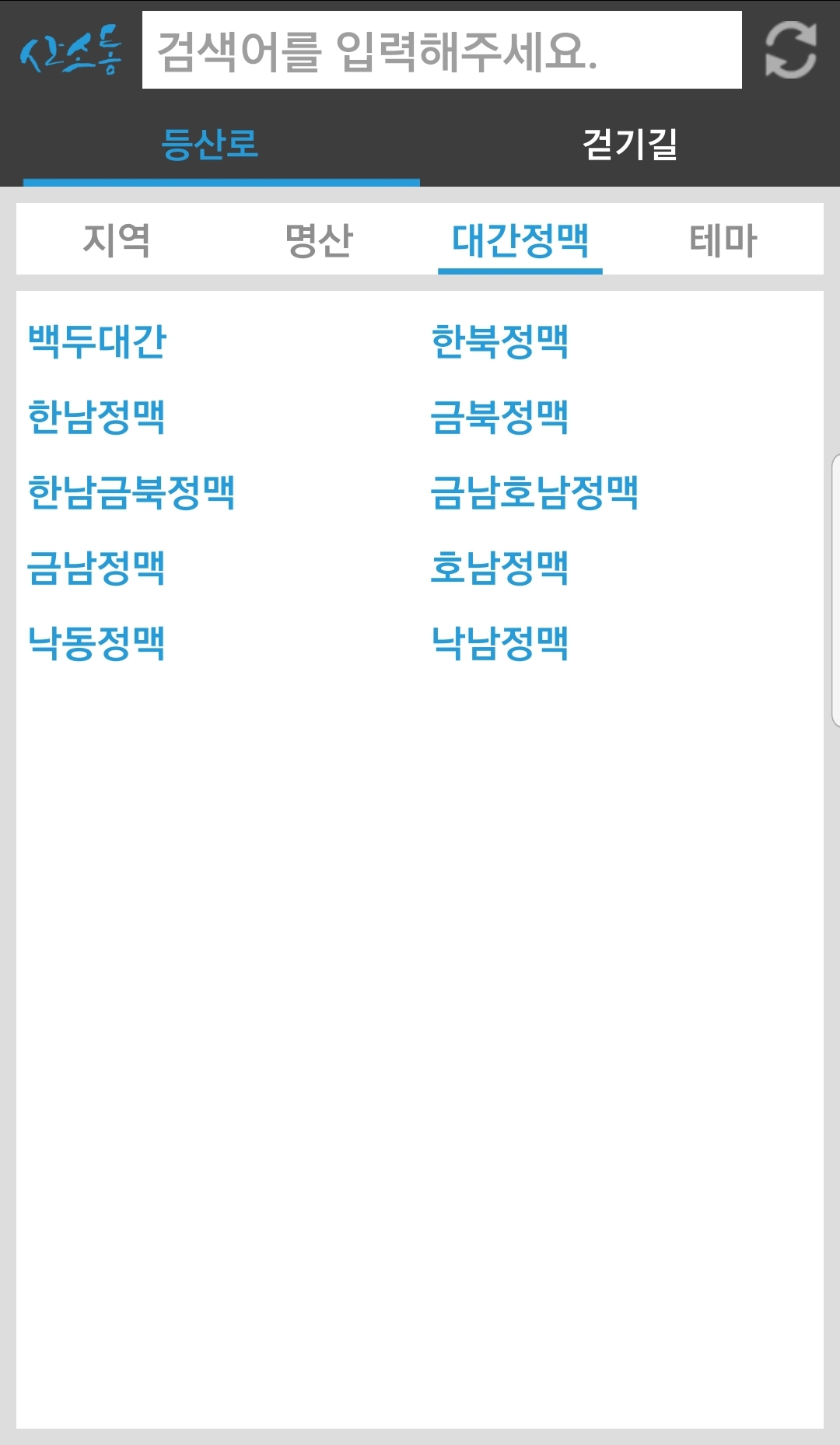

지역은 전국 시도별로 산악 정보가 표시됩니다.
명산은 전국 100대 명산, 200대 명산, 400대 명산으로 나누어서 표시가 됩니다.
대간정맥은 백두대간, 한북정맥, 한남정맥, 금북정맥, 한남금북정맥, 금남호남정맥, 근남정맥, 호남정맥, 낙동정맥, 낙남정맥으로 구분되어져서 본인이 찾고자 하는 대간정맥 코스를 찾을 수 있습니다.
테마에서는 국립공원, 계곡, 단풍, 눈꽃 등의 테마에 따라 괜찮은 산들 목록을 정리해 놓았습니다.
이 기능을 활용해서 처음 보는 산을 찾아서 네비게이션으로 등록해 등산하실 수 있습니다.각 코스 이름을 누르면 트립정보가 표시됩니다.
이전과 동일한 방법으로 트립을 등록하여 네비게이션으로 활용이 가능합니다.인증트립이 많을수록 많은 사람들이 찾는 등산 경로라고 생각하시면 됩니다.
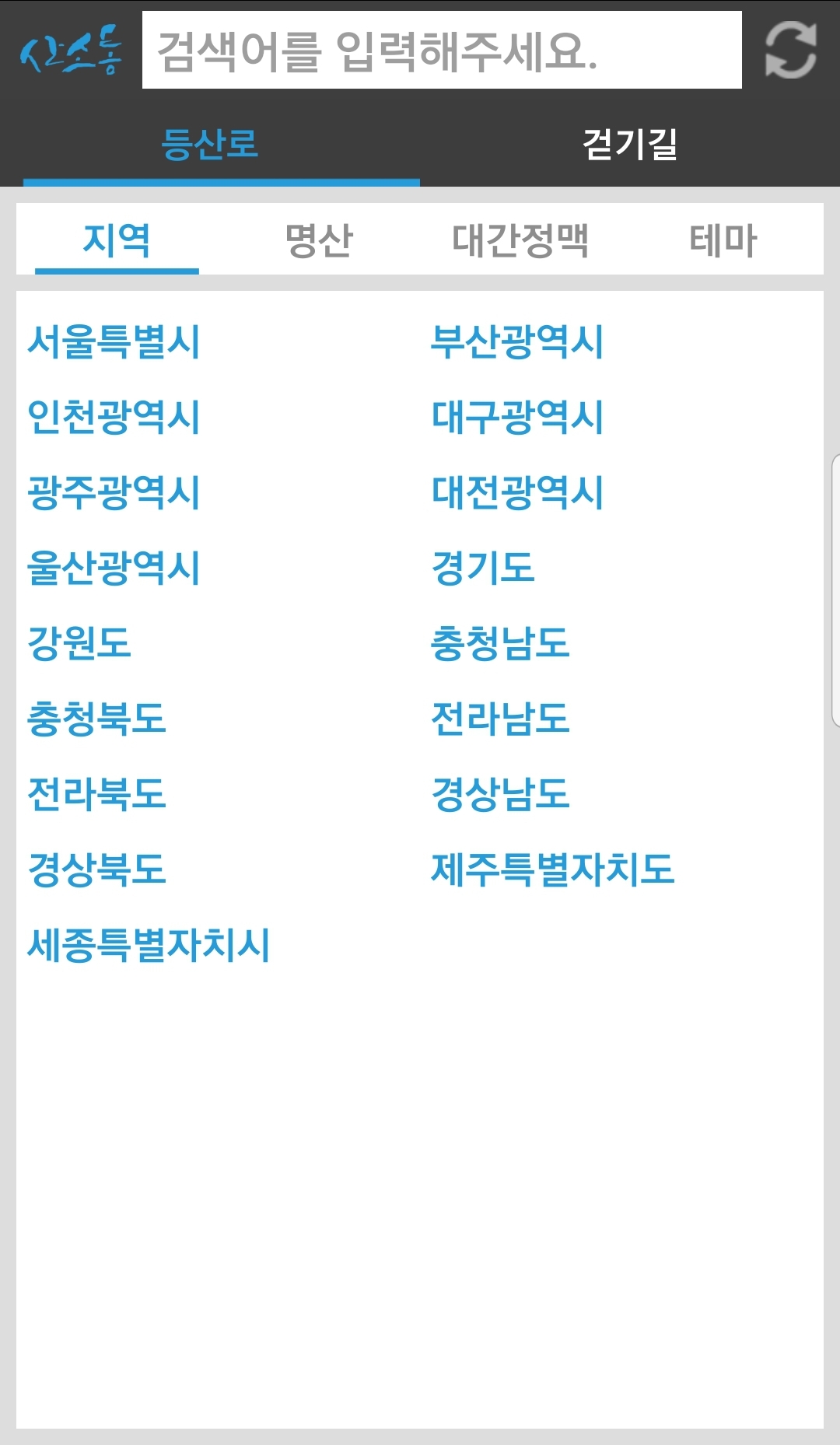

이상 등산 네비게이션 어플, 램블러 설치 방법과 사용방법에 대해 알아보았습니다.
사용방법이 조금 복잡한 면이 있어서 아쉽기는 하였지만, 많은 등산가들이 사용하는 어플인 만큼 믿을 수 있는 어플이라고 생각됩니다.
등산에 관한 다른 어플들이 궁금하신 분들은 아래 글들을 참고해 보시면 좋을 것 같습니다.
2020/10/24 - [어플 추천 목록] - 등산 칼로리 계산 어플, 트랭글 (만보기, 칼로리, 운동 어플)
등산 칼로리 계산 어플, 트랭글 (만보기, 칼로리, 운동 어플)
최근 실내 공간은 운동하기 힘든 시기이기 때문에 야외 운동을 하시는 분들이 늘어나고 있습니다. 등산 역시 야외 운동 중 하나로 기존에도 많은 분들이 하시는 운동이었으나 최근에는 새로 등
whatisy.tistory.com
2020/10/23 - [어플 추천 목록] - 자전거 네비게이션 어플, 자전거 전용 네비
자전거 네비게이션 어플, 자전거 전용 네비
자전거를 타고 다니다 보면 네비게이션이 반드시 필요한 경우가 생깁니다. 자전거는 자동차로 취급되기 때문에 일반 네비게이션을 이용해도 무관하지만, 자전거를 탈 수 없는 지역도 네비게이
whatisy.tistory.com
2020/10/19 - [어플 추천 목록] - 자전거 속도 측정 어플(자전거 속도계 바이크티)
자전거 속도 측정 어플(자전거 속도계 바이크티)
자전거를 즐겨 타시는 분이라면 자전거 속도에 대해 관심을 가지시는 분들이 많으시리라 생각됩니다. 자전거가 더 잘 나가길 바라면서 조금씩 비싼 자전거를 구매하는 것도 자전거 속도
whatisy.tistory.com
'어플 추천 목록 > 등산' 카테고리의 다른 글
| 무료 스도쿠 어플로 실력키우기(스도쿠 게임) (0) | 2020.12.24 |
|---|---|
| 국립공원 산행, 등산 지도 안내 어플 (0) | 2020.12.02 |
| 등산 칼로리 계산 어플, 트랭글 (만보기, 칼로리, 운동 어플) (0) | 2020.10.24 |


